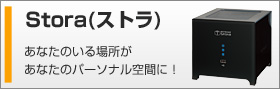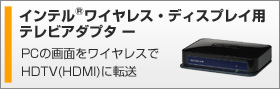大容量のメディアを安全に保管できるNAS
デジタルカメラの画像やデジタルビデオの映像、携帯音楽プレーヤー用の音楽など、身の回りにあるデジタルデータをどのように管理しているだろうか?
カメラのメモリカードに残ったまま……、という人もいるかもしれないが、ほとんどの場合、PCに保存されていることだろう。
もちろん、編集や印刷、携帯端末への転送などを考えると、PCからデータを扱えた方が便利だ。しかしながら、品質の向上に伴って大容量化してきたデータを大量に保存するとなると、PCのHDDの空き容量では十分とは言えない。しかも、万が一の故障などを考えると、一生に一度の記念の画像やビデオなど、大切なデータをPCに保存しておくことにも不安があることだろう。
そこで活用したいのが「ReadyNAS Ultra Plus」だ。前回も紹介した通り、ReadyNASは、X-RAID2の採用によって、搭載したHDDの台数によって自動的に冗長性を確保できるようになっているうえ、容量の拡張も簡単にできるようになっている。
このため、ハイビジョンのデジタルビデオなどのGBクラスのデータなども大量に保存できるうえ、容量が足りなくなっても、HDDを足していくだけで、すぐに保存先を確保することができる。
万が一、HDDが故障したとしても、慌てる必要はない。X-RAID2で冗長性を確保しておけば、データが失われることなく、そのまま使い続けることができるうえ、故障したHDDも簡単に交換することができる。
しかも、LAN環境に接続されているため、クラウドサービスのようにアップロード容量の制限に悩まされたり、大量・大容量のファイルをアップロードするのに永遠と待たされることもない。PCからも共有フォルダーを開くだけで、すぐにファイルにアクセスできるため、PCのHDDに保存したときと同様に、手軽に画像や動画を編集したり、音楽を再生することなども可能だ。
すでに外付けHDDや低価格のNASなどに各種メディアを保存しているという人も少なくないかもしれないが、将来的な容量不足やトラブルなどに頭を抱えることになる前に、その対策は考えておいた方が良いだろう。
保管するだけでなく家電からも活用できる
もちろん、メディアをの保存先として「ReadyNAS Ultra Plus」を利用するメリットは、容量や安全性だけではない。ReadyNASには、ストリーミング・サービス機能が搭載されており、保存された画像や映像、音楽などのメディアをネットワーク上のDLNA対応機器で手軽に再生することも可能となっている。
使い方は簡単だ。「ReadyNAS Ultra Plus」の設定画面にアクセスし、「サービス」の「ストリーミング・サービス」を開き、ReadyDLNAを有効にする。その後、公開したいフォルダを選択し、実際に画像や映像、音楽などのファイルを保存しておけばいい。
この状態で、Windows 7のWindows Media Player 12やPS3などのDLNA対応メディアプレーヤーを利用すると、ネットワーク上の「ReadyNAS Ultra Plus」が参照可能となるので、画像を見たり、ビデオを再生したり、音楽を聴いたりと、「ReadyNAS Ultra Plus」上のメディアを手軽に再生できるわけだ。
DLNA対応のプレーヤー機能は、PCやゲーム機だけでなく、最近では家庭用のテレビやスマートフォンなどにも多く採用されるため、「ReadyNAS Ultra Plus」にメディアを保存しておけば、テレビの大画面でビデオを見たり、キッチンや寝室など場所を問わずにスマートフォンで写真や音楽を再生することができるだろう。
このほか、音楽の管理にiTunesを利用しているのであれば、「ReadyNAS Ultra Plus」のiTunesストリーミング・サーバ機能を利用するのもひとつの手だ。iTunesストリーミング・サーバ機能を有効にすると、「ReadyNAS Ultra Plus」保存された音楽をネットワーク上のiTunesに配信することができるようになる。家族みんなで音楽を共有したり、WindowsやMacなど、複数のPCがある環境で、それぞれのPCから同じ音楽を楽しみたいときに便利だ。
もちろん、共有ではなく、純粋に自分専用のライブラリとして利用するこもできる。「ReadyNAS Ultra Plus」で自分のみがアクセスできる個人用の共有フォルダを作成しておき、iTunesの詳細設定画面で、その共有フォルダを[iTunes Media]フォルダの参照先として設定すれば、音楽データを「ReadyNAS Ultra Plus」上に保存できるようになる。
音楽データを「ReadyNAS Ultra Plus」上に保存したいが、家族とは共有したくないという場合は、この方法で使うといいだろう。
なお、DLNAやiTunesストリーミング・サーバーを利用した際に、どのような形式のメディアを再生できるかはクライアントによって異なる。一般的なクライアントの場合を実際に検証してみたので、以下の表を参考にしてほしい。「ReadyNAS Ultra Plus」の場合、多くの形式のファイルに対応しているので、PS3などの組み合わせで利用するとかなり便利だろう。
| ReadDLNA | Windows Home Server(WMC) | iTunesストリーミングサーバー | |||
| WMP12 | PS3 | PS3 | iTunes | ||
| 画像 | bmp | × | × | ○ | - |
| gif | × | × | △(サムネイル作成不可) | - | |
| jpg | ○ | ○ | ○ | - | |
| tif | × | × | ○ | - | |
| png | × | × | ○ | - | |
| 音楽 | mp3 | ○ | ○ | ○ | ○ |
| wma | ○ | ○ | ○ | × | |
| m4a | ○ | ○ | ○ | ○ | |
| m4p(iTunes購入) | × | × | × | ○ | |
| ビデオ | mpg(mpeg2/ac3) | ○ | ○ | ○ | - |
| mpg(mpeg2/lpcm) | ○ | ○ | ○ | - | |
| avi(divx5/mp3) | ○ | ○ | ○ | - | |
| avi(xvid/mp3) | ○ | ○ | ○ | - | |
| avi(h264/mp3) | ○ | × | × | - | |
| wmv(wmv8/wma) | ○ | × | × | - | |
| wmv(wmv9/wma) | ○ | ○ | × | - | |
| mp4(h264/aac) | ○ | ○ | ○ | - | |
| mov(mpeg4/aac) | ○ | × | × | - | |
| mov(MotionJPEG/aac) | ○ | × | × | - | |
| mts(AVCHD/AC3) | ○ | ○ | × | - | |
| ts(MPEG2-TS/AAC) | ○ | ○ | × | - | |
メディアの取り込みも簡単
このように、大量のメディアを安全に保管し、しかもさまざまな機器から活用できる「ReadyNAS Ultra Plus」だが、デジタルカメラなどの機器からのメディアの取り込みも簡単にできるようになっている。
「ReadyNAS Ultra Plus」の設定画面にある「ボリューム」から「USBストレージ」を選択し、USBフラッシュデバイスオプションで、USBフラッシュデバイスが接続されたときに保存されているファイルを自動的にコピーする先を設定しておく。
その後、フロントのUSBポートにデジタルカメラ本体や、カードリーダー経由でデジタルカメラで撮影した画像が保存されているメモリーカードを装着すると、自動的に画像が共有フォルダーへとコピーされるわけだ。
これまで、デジタルカメラの画像を取り込むときは、PCを起動して取り込む必要があったが、基本的に常に起動している「ReadyNAS Ultra Plus」であれば、メモリカードを装着するだけと手間なく保存できる。この手軽さは、一度味わってしまうと、元に戻れなくなってしまう印象だ。
なお、USBポートを利用したデータのコピーは細かくカスタマイズすることもできる。設定画面の「バックアップ」から「バックアップジョブ」として、USBメモリーの内容をすべて「backup」フォルダにコピーするなどの設定をしておく。この状態で、デジタルビデオカメラで撮影したメモリーカードのデータをセット後、フロントのバックアップボタンを押すと、メモリーカードの内容がまるごと「backup」フォルダにコピーされる。
画像以外のデータをコピーしたい場合や汎用的なUSBメモリーのデータをバックアップしたい場合などにも活用できるので非常に便利だ。
もちろん、「ReadyNAS Ultra Plus」の共有フォルダの内容をUSBハードディスクにバックアップするといった使い方もできるので、自分の用途に合わせて、いろいろな使い方ができる。こういった自由度の高さも「ReadyNAS Ultra Plus」の大きな魅力と言えるだろう。
メディアを活用するために「ReadyNAS Ultra Plus」を使おう
以上、「ReadyNAS Ultra Plus」のメディア機能を中心に実際に利用してみたが、メディアの取り込みから、保管、配信まで、あらゆる用途に利用できる万能のストレージと言って良いだろう。
NASというと、ファイル共有などの堅いイメージが先行してしまいがちだが、実際にはデジタルカメラやデジタルビデオカメラなど、家庭に多く存在するメディアファイルを扱うことにも非常に適している。
特に「ReadyNAS Ultra Plus」の場合は、メディアを扱うためのさまざまな機能が標準で搭載されているうえ、次回以降に詳しく紹介する予定だが、アドオンによってさらにメディアを楽しむための機能を手軽に追加することができるようになっている。
大切なメディアを保管しておくのはもちろんのこと、それを積極的に活用するために「ReadyNAS Ultra Plus」を利用してみるといいだろう。
製品情報
- ■NETGEAR ホーム向けNAS
- http://www.netgear.jp/products/home/storage